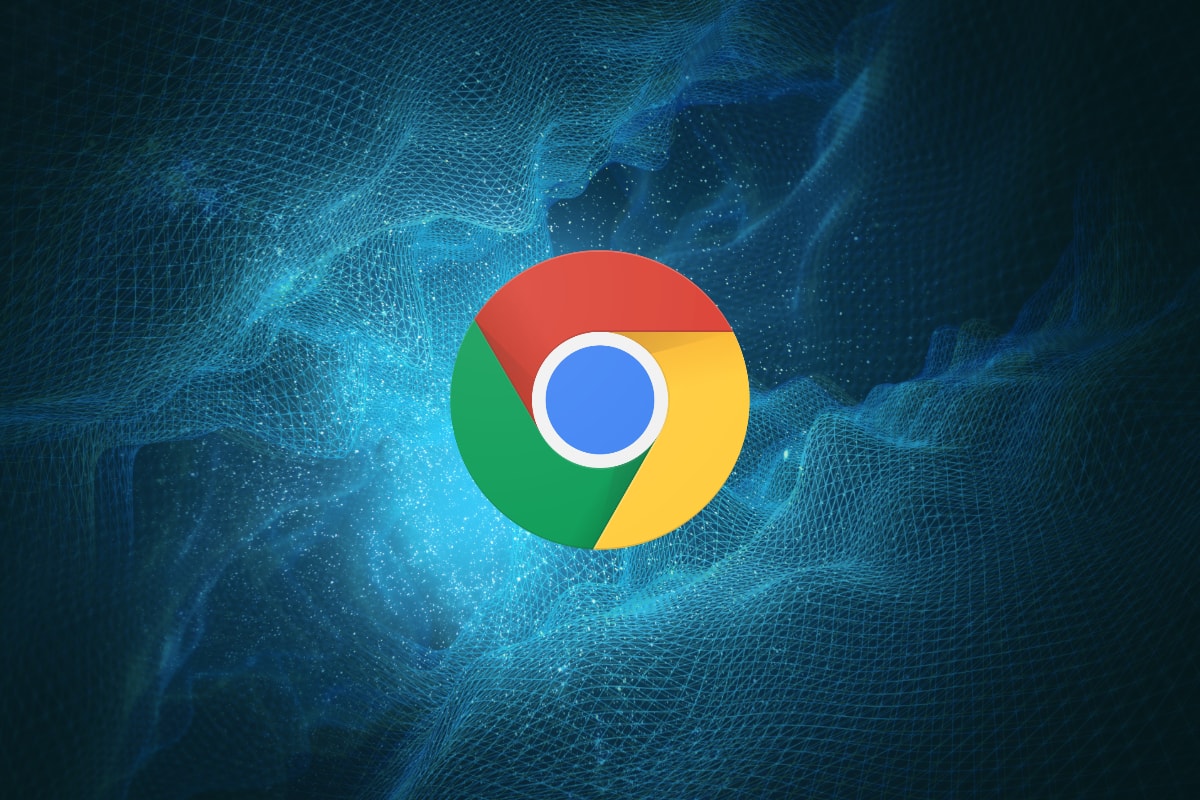
Indstil startside i Chrome browseren
Med KvikStart som din startside i Chrome får du hurtig adgang til søgning og de bedste websites og services på nettet.
Her følger en vejledning til hvordan du indstiller KvikStart til at være din startside i Google Chrome browseren. Der kan være afvigelser fra billederne afhængig af hvilken version af Chrome du har. Hvis du ikke kan få indstillet din startside til kvikStart ud fra denne guide, så er du altid velkommen til at kontakte os for at få hjælp.
Trin 1. Åben Indstillinger
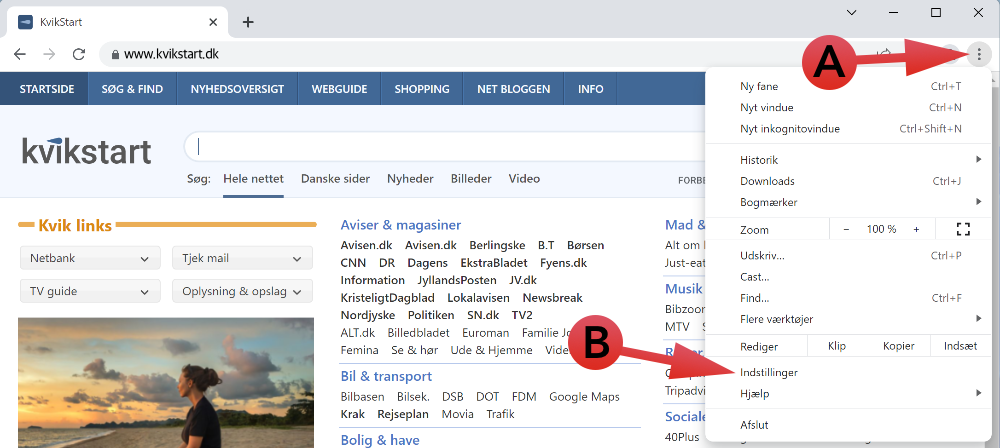
Trin 2. Gå til ved opstart
B) Vælg "Åben en bestemt side eller en række sider".
C) Hvis der allerede er angivet en gammel startside, som f.eks. MSN eller Yahoo, så klik på indstillingsikonet ud for den gamle side, og vælg "Fjern" fra menuen. Er der ikke en eksisterende startside, så fortsæt til punkt D.
D) Klik på "Tilføj en ny side" og fortsæt til trin 3 i denne guide.
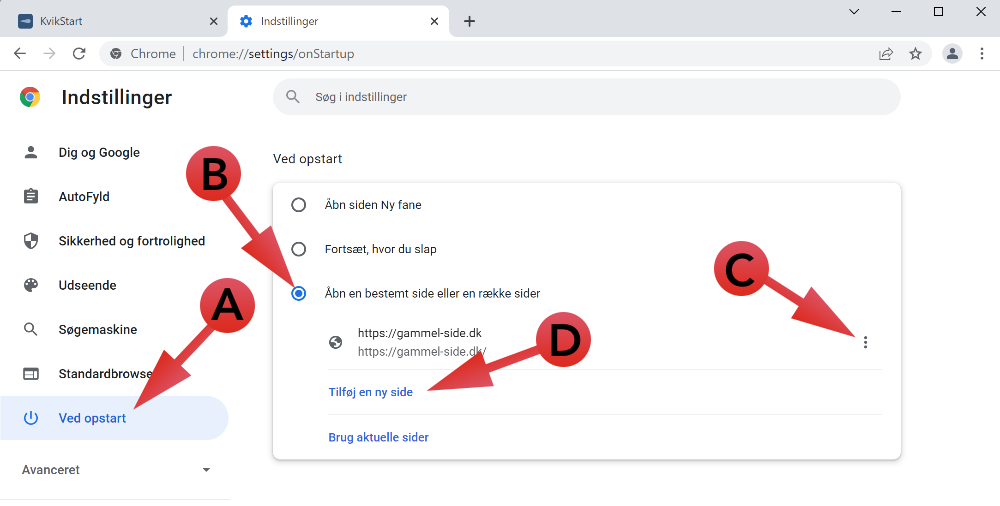
Trin 3. Angiv KvikStart som startside
A) I feltet "Webadresse" indtaster du: https://www.kvikstart.dk
B) Herefter trykker du "Tilføj" knappen.

Trin 4. Færdig
Tillykke du har nu indstillet KvikStart som din startside, og du kan nu lukke indstillings fanen. Næste gang du starter Chrome, så skulle KvikStart gerne være din startside - hvis det ikke er tilfældet, så er du altid velkommen til at kontakte os for hjælp.

